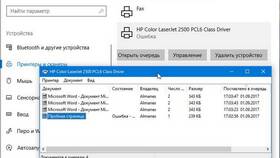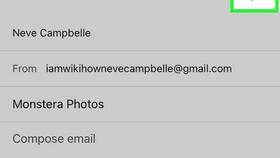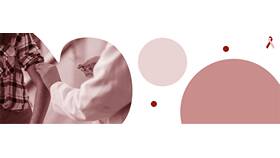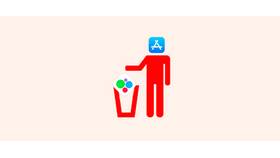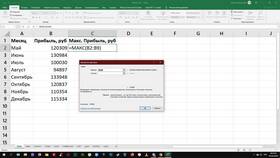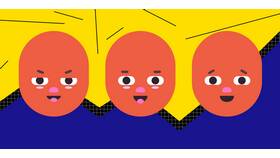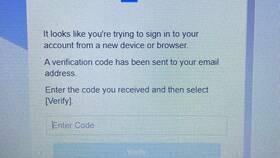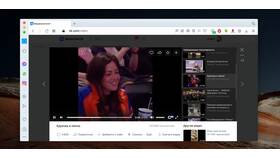Проблемы с удалением документов из очереди печати возникают достаточно часто и могут быть вызваны различными техническими причинами. Рассмотрим основные ситуации, когда система не позволяет очистить очередь печати, и способы решения этой проблемы.
Содержание
Основные причины блокировки удаления
| Причина | Описание |
| Ошибка диспетчера печати | Сбой в работе системной службы печати |
| Проблемы с драйвером | Некорректная работа драйвера принтера |
| Зависание документа | Документ "застрял" в состоянии печати |
Технические проблемы системы
Проблемы со службой печати
- Зависание службы Spooler
- Конфликт между очередями печати
- Недостаток системных ресурсов
Ошибки подключения
- Потеря связи с принтером
- Проблемы с сетевым подключением
- Физические неисправности устройства
Способы решения проблемы
| Метод | Инструкция |
| Перезапуск службы | Остановка и запуск службы Spooler |
| Очистка папки спулера | Ручное удаление файлов из системной папки |
| Перезагрузка системы | Полная перезагрузка компьютера |
Пошаговая инструкция по устранению
Базовые действия
- Отменить все документы через панель управления
- Отключить и снова включить принтер
- Проверить соединение с принтером
Продвинутые методы
- Открыть службы (services.msc) и перезапустить Spooler
- Очистить папку C:\Windows\System32\spool\PRINTERS
- Удалить и переустановить драйвер принтера
- Временно отключить антивирусное ПО
Профилактика проблем с очередью печати
- Регулярно обновлять драйверы принтеров
- Не отправлять на печать слишком большие файлы
- Закрывать ненужные программы при печати
- Следить за состоянием системных служб
Большинство проблем с удалением документов из очереди печати решаются стандартными методами перезапуска служб или очистки системных папок. В сложных случаях может потребоваться переустановка драйверов или проверка аппаратной части принтера.